Matplotlib中的Tick.get_picker()方法:轻松实现交互式图表元素选择
参考:Matplotlib.axis.Tick.get_picker() in Python
Matplotlib是Python中最流行的数据可视化库之一,它提供了丰富的功能来创建各种类型的图表和绘图。在Matplotlib中,axis.Tick对象代表坐标轴上的刻度,而get_picker()方法是与这些刻度进行交互的重要工具。本文将深入探讨Matplotlib.axis.Tick.get_picker()方法的使用,并通过多个示例展示如何利用这个方法来增强图表的交互性。
1. 理解Matplotlib中的Tick对象
在Matplotlib中,Tick对象代表坐标轴上的刻度标记。每个刻度都包含了位置、标签等信息,而get_picker()方法则允许我们检查和设置这些刻度的可选择性。
让我们从一个简单的例子开始,创建一个基本的图表并查看刻度的picker属性:
import matplotlib.pyplot as plt
fig, ax = plt.subplots()
ax.plot([1, 2, 3, 4], [1, 4, 2, 3], label='Data from how2matplotlib.com')
ax.set_title('Basic Plot with Ticks')
# 获取x轴的刻度
x_ticks = ax.get_xticks()
# 打印每个刻度的picker属性
for tick in ax.xaxis.get_major_ticks():
print(f"Tick at {tick.get_loc()}: picker = {tick.get_picker()}")
plt.legend()
plt.show()
Output:
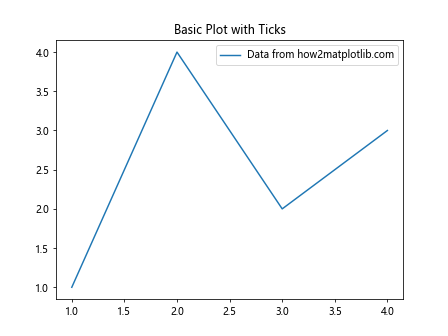
在这个例子中,我们创建了一个简单的线图,然后遍历x轴的主要刻度,打印每个刻度的位置和picker属性。默认情况下,刻度的picker属性通常为None,表示刻度不可选择。
2. 设置Tick的picker属性
我们可以使用set_picker()方法来设置刻度的picker属性。这允许我们定义刻度何时被认为是”可选择的”。picker可以是一个布尔值、数字或函数。
下面是一个设置刻度picker的例子:
import matplotlib.pyplot as plt
fig, ax = plt.subplots()
ax.plot([1, 2, 3, 4], [1, 4, 2, 3], label='Data from how2matplotlib.com')
ax.set_title('Plot with Selectable Ticks')
# 设置x轴刻度的picker
for tick in ax.xaxis.get_major_ticks():
tick.set_picker(5) # 5 points tolerance
def on_pick(event):
tick = event.artist
print(f"Clicked on tick at {tick.get_loc()}")
fig.canvas.mpl_connect('pick_event', on_pick)
plt.legend()
plt.show()
Output:

在这个例子中,我们为每个x轴刻度设置了5个点的选择容差。我们还定义了一个on_pick函数来处理选择事件,并将其连接到图形的画布上。现在,当用户点击靠近刻度的位置时,会触发选择事件并打印被点击的刻度位置。
3. 使用get_picker()进行条件判断
get_picker()方法可以用于检查刻度是否可选择,以及获取其选择容差。这在创建复杂的交互式图表时非常有用。
让我们看一个例子,根据刻度的picker属性来改变其外观:
import matplotlib.pyplot as plt
import numpy as np
fig, ax = plt.subplots()
x = np.linspace(0, 10, 100)
ax.plot(x, np.sin(x), label='Sine wave from how2matplotlib.com')
ax.set_title('Sine Wave with Highlighted Ticks')
for tick in ax.xaxis.get_major_ticks():
if tick.get_loc() % 2 == 0:
tick.set_picker(True)
tick.label1.set_color('red')
else:
tick.set_picker(False)
tick.label1.set_color('black')
def on_pick(event):
tick = event.artist
print(f"Selected tick at {tick.get_loc()}")
fig.canvas.mpl_connect('pick_event', on_pick)
plt.legend()
plt.show()
Output:
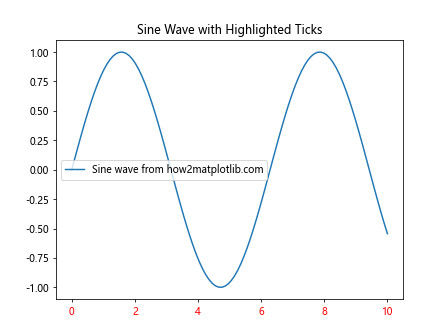
在这个例子中,我们创建了一个正弦波图,并根据刻度位置的奇偶性设置其picker属性和颜色。偶数位置的刻度被设置为可选择(红色),而奇数位置的刻度不可选择(黑色)。
4. 动态更新Tick的picker属性
get_picker()和set_picker()方法可以用于动态更新刻度的可选择性。这在创建交互式图表时特别有用,可以根据用户的操作或数据的变化来调整刻度的行为。
下面是一个动态更新刻度picker的例子:
import matplotlib.pyplot as plt
import numpy as np
fig, ax = plt.subplots()
x = np.linspace(0, 10, 100)
line, = ax.plot(x, np.sin(x), label='Sine wave from how2matplotlib.com')
ax.set_title('Dynamic Tick Selection')
def toggle_tick_selection(event):
if event.key == 't':
for tick in ax.xaxis.get_major_ticks():
current_picker = tick.get_picker()
tick.set_picker(not current_picker)
fig.canvas.draw()
def on_pick(event):
if isinstance(event.artist, plt.Text):
tick = event.artist.get_transform().get_matrix()[0, 2]
print(f"Selected tick at {tick}")
fig.canvas.mpl_connect('key_press_event', toggle_tick_selection)
fig.canvas.mpl_connect('pick_event', on_pick)
plt.legend()
plt.show()
Output:
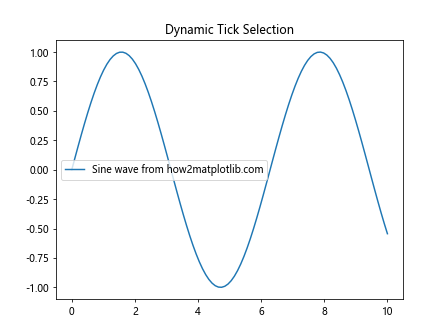
在这个例子中,我们创建了一个正弦波图,并添加了一个键盘事件处理器。当用户按下’t’键时,所有刻度的可选择性会被切换。我们使用get_picker()来检查当前的picker状态,然后使用set_picker()来切换它。
5. 自定义Tick的picker函数
除了使用布尔值或数字,我们还可以为set_picker()方法提供一个自定义函数。这允许我们实现更复杂的选择逻辑。
让我们看一个使用自定义picker函数的例子:
import matplotlib.pyplot as plt
import numpy as np
fig, ax = plt.subplots()
x = np.linspace(0, 10, 100)
ax.plot(x, np.sin(x), label='Sine wave from how2matplotlib.com')
ax.set_title('Custom Tick Picker Function')
def custom_picker(tick, mouseevent):
mouse_x = mouseevent.xdata
tick_loc = tick.get_loc()
return abs(mouse_x - tick_loc) < 0.5
for tick in ax.xaxis.get_major_ticks():
tick.set_picker(custom_picker)
def on_pick(event):
tick = event.artist
print(f"Selected tick at {tick.get_loc()}")
fig.canvas.mpl_connect('pick_event', on_pick)
plt.legend()
plt.show()
Output:
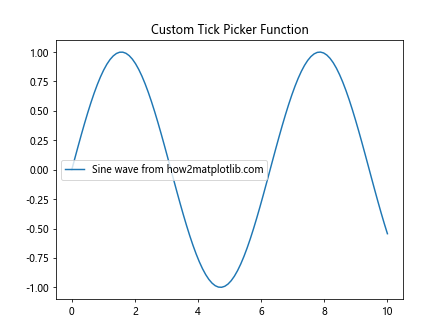
在这个例子中,我们定义了一个custom_picker函数,它检查鼠标点击位置是否在刻度的0.5单位范围内。如果是,则认为该刻度被选中。这种方法允许我们实现更精确的刻度选择。
6. 结合其他Matplotlib功能
get_picker()方法可以与Matplotlib的其他功能结合使用,以创建更复杂和交互式的可视化。例如,我们可以结合使用刻度选择和注释功能:
import matplotlib.pyplot as plt
import numpy as np
fig, ax = plt.subplots()
x = np.linspace(0, 10, 100)
ax.plot(x, np.sin(x), label='Sine wave from how2matplotlib.com')
ax.set_title('Tick Selection with Annotations')
annotations = {}
def on_pick(event):
tick = event.artist
loc = tick.get_loc()
if loc in annotations:
annotations[loc].remove()
del annotations[loc]
else:
ann = ax.annotate(f'Value: {np.sin(loc):.2f}',
xy=(loc, np.sin(loc)),
xytext=(0, 20),
textcoords='offset points',
ha='center', va='bottom',
bbox=dict(boxstyle='round,pad=0.5', fc='yellow', alpha=0.5),
arrowprops=dict(arrowstyle='->', connectionstyle='arc3,rad=0'))
annotations[loc] = ann
fig.canvas.draw()
for tick in ax.xaxis.get_major_ticks():
tick.set_picker(5)
fig.canvas.mpl_connect('pick_event', on_pick)
plt.legend()
plt.show()
Output:
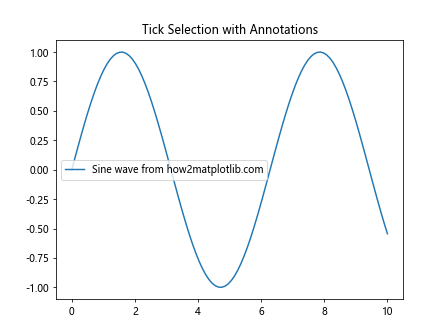
在这个例子中,我们为每个可选择的刻度添加了一个交互式注释功能。当用户点击一个刻度时,会显示或隐藏该点的正弦值注释。
7. 处理多个坐标轴的Tick
在某些情况下,我们可能需要处理具有多个坐标轴的图表。get_picker()方法可以用于所有这些轴的刻度。
下面是一个处理双Y轴图表中刻度的例子:
import matplotlib.pyplot as plt
import numpy as np
fig, ax1 = plt.subplots()
ax2 = ax1.twinx()
x = np.linspace(0, 10, 100)
ax1.plot(x, np.sin(x), 'b-', label='Sine from how2matplotlib.com')
ax2.plot(x, np.cos(x), 'r-', label='Cosine from how2matplotlib.com')
ax1.set_ylabel('Sine', color='b')
ax2.set_ylabel('Cosine', color='r')
ax1.set_title('Dual Y-axis Plot with Selectable Ticks')
def on_pick(event):
tick = event.artist
if tick in ax1.xaxis.get_major_ticks():
print(f"X-axis tick selected at {tick.get_loc()}")
elif tick in ax1.yaxis.get_major_ticks():
print(f"Left Y-axis tick selected at {tick.get_loc()}")
elif tick in ax2.yaxis.get_major_ticks():
print(f"Right Y-axis tick selected at {tick.get_loc()}")
for ax in [ax1, ax2]:
for axis in [ax.xaxis, ax.yaxis]:
for tick in axis.get_major_ticks():
tick.set_picker(5)
fig.canvas.mpl_connect('pick_event', on_pick)
plt.show()
Output:
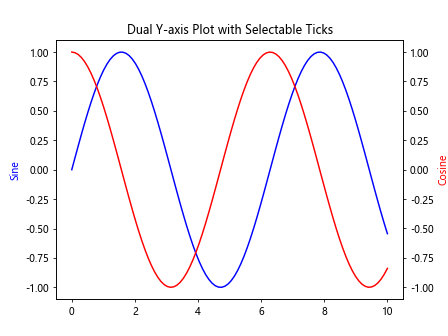
在这个例子中,我们创建了一个具有两个Y轴的图表,并为所有轴的刻度设置了picker属性。我们的事件处理函数能够区分不同轴上的刻度选择。
8. 使用get_picker()进行刻度样式定制
get_picker()方法还可以用于根据刻度的可选择性来自定义其样式。这可以帮助用户直观地识别哪些刻度是可交互的。
让我们看一个根据picker属性自定义刻度样式的例子:
import matplotlib.pyplot as plt
import numpy as np
fig, ax = plt.subplots()
x = np.linspace(0, 10, 100)
ax.plot(x, np.sin(x), label='Sine wave from how2matplotlib.com')
ax.set_title('Customized Tick Styles')
def customize_tick(tick):
if tick.get_picker():
tick.label1.set_color('red')
tick.label1.set_fontweight('bold')
else:
tick.label1.set_color('black')
tick.label1.set_fontweight('normal')
for i, tick in enumerate(ax.xaxis.get_major_ticks()):
if i % 2 == 0:
tick.set_picker(True)
else:
tick.set_picker(False)
customize_tick(tick)
def on_pick(event):
tick = event.artist
print(f"Selected tick at {tick.get_loc()}")
fig.canvas.mpl_connect('pick_event', on_pick)
plt.legend()
plt.show()
Output:
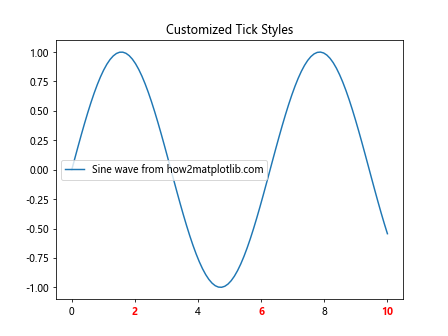
在这个例子中,我们定义了一个customize_tick函数,它根据刻度的picker属性来设置其标签的颜色和字体粗细。可选择的刻度(偶数位置)被设置为红色和粗体,而不可选择的刻度保持默认样式。
9. 结合动画效果
get_picker()方法还可以与Matplotlib的动画功能结合使用,创建动态的交互式可视化。
下面是一个结合动画和刻度选择的例子:
import matplotlib.pyplot as plt
import matplotlib.animation as animation
import numpy as np
fig, ax = plt.subplots()
x = np.linspace(0, 2*np.pi, 100)
line, = ax.plot(x, np.sin(x))
ax.set_title('Animated Sine Wave with Selectable Ticks')
selected_ticks = set()
def animate(frame):
line.set_ydata(np.sin(x + frame/10))
for tick in ax.xaxis.get_major_ticks():
if tick.get_loc() in selected_ticks:
tick.label1.set_color('red')
else:
tick.label1.set_color('black')
return line,
def on_pick(event):
tick = event.artist
loc = tick.get_loc()
if loc in selected_ticks:
selected_ticks.remove(loc)
else:
selected_ticks.add(loc)
print(f"Toggle tick at {loc}")
for tick in ax.xaxis.get_major_ticks():
tick.set_picker(5)
fig.canvas.mpl_connect('pick_event', on_pick)
ani = animation.FuncAnimation(fig, animate, frames=200, interval=50, blit=True)
plt.show()
Output:
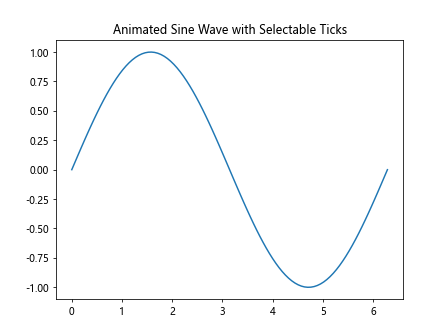
在这个例子中,我们创建了一个动画的正弦波,同时允许用户选择x轴上的刻度。选中的刻度会变成红色,再次点击会取消选择。这种结合动画和交互的方法可以创建非常吸引人的可视化效果。
10. 使用get_picker()实现刻度过滤
get_picker()方法还可以用于实现刻度过滤功能,允许用户通过选择来显示或隐藏特定的刻度。
下面是一个实现刻度过滤的例子:
import matplotlib.pyplot as plt
import numpy as np
fig, ax = plt.subplots()
x = np.linspace(0, 10, 100)
ax.plot(x, np.sin(x), label='Sine wave from how2matplotlib.com')
ax.set_title('Tick Filtering')
visible_ticks = set(ax.get_xticks())
def toggle_tick_visibility(tick):
loc = tick.get_loc()
if loc in visible_ticks:
visible_ticks.remove(loc)
tick.label1.set_visible(False)
else:
visible_ticks.add(loc)
tick.label1.set_visible(True)
fig.canvas.draw()
def on_pick(event):
tick = event.artist
toggle_tick_visibility(tick)
print(f"Toggled visibility of tick at {tick.get_loc()}")
for tick in ax.xaxis.get_major_ticks():
tick.set_picker(5)
fig.canvas.mpl_connect('pick_event', on_pick)
plt.legend()
plt.show()
Output:
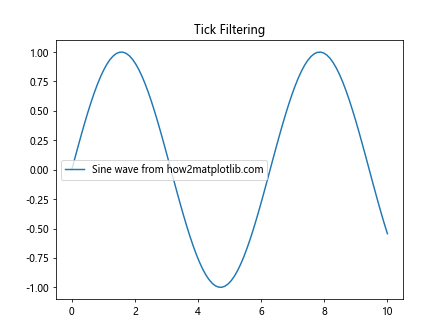
在这个例子中,我们允许用户通过点击来切换刻度的可见性。每次点击一个刻度时,它会在可见和隐藏状态之间切换。这种功能在处理密集的数据集时特别有用,可以帮助用户聚焦于感兴趣的特定数据点。
11. 结合缩放和平移功能
get_picker()方法可以与Matplotlib的缩放和平移功能结合使用,创建更复杂的交互式图表。
以下是一个结合缩放、平移和刻度选择的例子:
import matplotlib.pyplot as plt
from matplotlib.widgets import RectangleSelector
import numpy as np
fig, ax = plt.subplots()
x = np.linspace(0, 10, 1000)
ax.plot(x, np.sin(x), label='Sine wave from how2matplotlib.com')
ax.set_title('Zoomable Plot with Selectable Ticks')
def on_pick(event):
tick = event.artist
print(f"Selected tick at {tick.get_loc()}")
def on_select(eclick, erelease):
x1, y1 = eclick.xdata, eclick.ydata
x2, y2 = erelease.xdata, erelease.ydata
ax.set_xlim(min(x1, x2), max(x1, x2))
ax.set_ylim(min(y1, y2), max(y1, y2))
fig.canvas.draw()
for tick in ax.xaxis.get_major_ticks():
tick.set_picker(5)
fig.canvas.mpl_connect('pick_event', on_pick)
rs = RectangleSelector(ax, on_select, useblit=True, button=[1],
minspanx=5, minspany=5, spancoords='pixels',
interactive=True)
plt.legend()
plt.show()
Output:
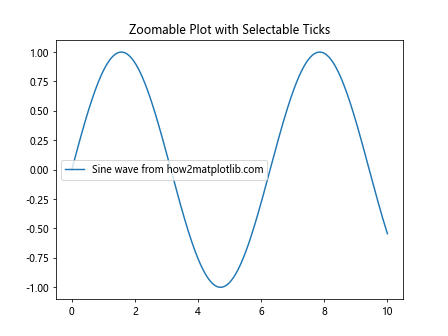
在这个例子中,我们添加了一个矩形选择器,允许用户通过拖动鼠标来缩放图表的特定区域。同时,刻度仍然保持可选择状态。这种组合提供了丰富的交互体验,用户可以缩放到感兴趣的区域,然后选择特定的刻度进行进一步分析。
12. 使用get_picker()实现刻度标签编辑
我们可以利用get_picker()方法来实现刻度标签的动态编辑功能。这在需要自定义刻度标签时非常有用。
下面是一个允许用户编辑刻度标签的例子:
import matplotlib.pyplot as plt
import numpy as np
fig, ax = plt.subplots()
x = np.linspace(0, 10, 11)
ax.plot(x, np.sin(x), label='Sine wave from how2matplotlib.com')
ax.set_title('Editable Tick Labels')
def on_pick(event):
tick = event.artist
old_label = tick.get_label()
new_label = input(f"Enter new label for tick at {tick.get_loc()} (current: {old_label}): ")
if new_label:
tick.label1.set_text(new_label)
fig.canvas.draw()
for tick in ax.xaxis.get_major_ticks():
tick.set_picker(5)
tick.label1.set_picker(5)
fig.canvas.mpl_connect('pick_event', on_pick)
plt.legend()
plt.show()
Output:
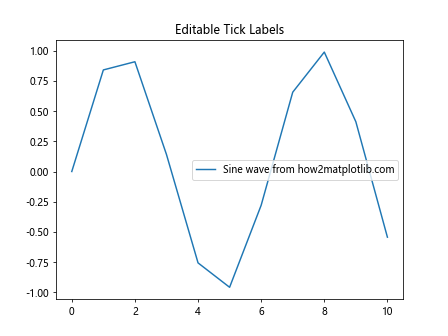
在这个例子中,当用户点击一个刻度标签时,会弹出一个输入提示,允许用户输入新的标签文本。这种功能在需要自定义坐标轴标签时特别有用,例如在处理时间序列数据或分类数据时。
13. 使用get_picker()实现刻度颜色映射
get_picker()方法还可以用于实现刻度的动态颜色映射,这在可视化数据分布或强调特定数据范围时非常有用。
以下是一个根据数据值动态设置刻度颜色的例子:
import matplotlib.pyplot as plt
import numpy as np
fig, ax = plt.subplots()
x = np.linspace(0, 10, 100)
y = np.sin(x)
scatter = ax.scatter(x, y, c=y, cmap='viridis', label='Data from how2matplotlib.com')
ax.set_title('Color-mapped Ticks')
def update_tick_colors():
norm = plt.Normalize(y.min(), y.max())
for tick in ax.xaxis.get_major_ticks():
loc = tick.get_loc()
if loc < len(y):
color = plt.cm.viridis(norm(y[int(loc)]))
tick.label1.set_color(color)
def on_pick(event):
tick = event.artist
print(f"Selected tick at {tick.get_loc()}")
update_tick_colors()
fig.canvas.draw()
for tick in ax.xaxis.get_major_ticks():
tick.set_picker(5)
fig.canvas.mpl_connect('pick_event', on_pick)
update_tick_colors()
plt.colorbar(scatter)
plt.legend()
plt.show()
Output:
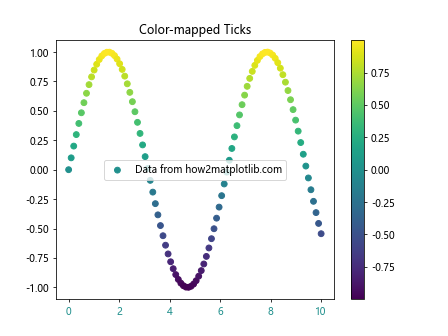
在这个例子中,我们创建了一个散点图,其中点的颜色根据y值映射。然后,我们使用相同的颜色映射来设置x轴刻度的颜色。每次选择一个刻度时,所有刻度的颜色都会更新,以反映当前数据范围。
14. 结合统计信息显示
我们可以结合get_picker()方法和统计信息显示,创建一个交互式的数据探索工具。
下面是一个在选择刻度时显示相关统计信息的例子:
import matplotlib.pyplot as plt
import numpy as np
fig, ax = plt.subplots()
x = np.linspace(0, 10, 100)
y = np.sin(x) + np.random.normal(0, 0.1, 100)
ax.plot(x, y, label='Noisy sine wave from how2matplotlib.com')
ax.set_title('Interactive Statistics Display')
stats_text = ax.text(0.05, 0.95, '', transform=ax.transAxes, verticalalignment='top')
def update_stats(loc):
start = max(0, int(loc*10) - 5)
end = min(100, int(loc*10) + 5)
segment = y[start:end]
stats = f"Mean: {np.mean(segment):.2f}\n"
stats += f"Std: {np.std(segment):.2f}\n"
stats += f"Max: {np.max(segment):.2f}\n"
stats += f"Min: {np.min(segment):.2f}"
stats_text.set_text(stats)
def on_pick(event):
tick = event.artist
loc = tick.get_loc()
print(f"Selected tick at {loc}")
update_stats(loc)
fig.canvas.draw()
for tick in ax.xaxis.get_major_ticks():
tick.set_picker(5)
fig.canvas.mpl_connect('pick_event', on_pick)
plt.legend()
plt.show()
Output:
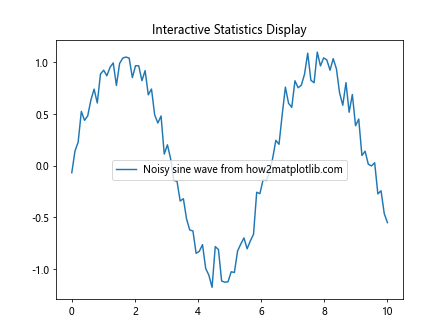
在这个例子中,当用户选择一个刻度时,我们计算并显示该点附近数据的统计信息,包括平均值、标准差、最大值和最小值。这种交互式的统计信息显示可以帮助用户快速了解数据在不同位置的特征。
15. 实现多图表联动
get_picker()方法可以用于实现多个图表之间的联动,创建更复杂的数据可视化和分析工具。
以下是一个实现两个图表联动的例子:
import matplotlib.pyplot as plt
import numpy as np
fig, (ax1, ax2) = plt.subplots(2, 1, figsize=(10, 8))
x = np.linspace(0, 10, 100)
y1 = np.sin(x)
y2 = np.cos(x)
line1, = ax1.plot(x, y1, label='Sine from how2matplotlib.com')
line2, = ax2.plot(x, y2, label='Cosine from how2matplotlib.com')
ax1.set_title('Sine Wave')
ax2.set_title('Cosine Wave')
vertical_line1 = ax1.axvline(x=0, color='r', linestyle='--', visible=False)
vertical_line2 = ax2.axvline(x=0, color='r', linestyle='--', visible=False)
def on_pick(event):
tick = event.artist
loc = tick.get_loc()
vertical_line1.set_xdata(loc)
vertical_line2.set_xdata(loc)
vertical_line1.set_visible(True)
vertical_line2.set_visible(True)
print(f"Selected tick at {loc}")
print(f"Sine value: {np.sin(loc):.2f}")
print(f"Cosine value: {np.cos(loc):.2f}")
fig.canvas.draw()
for ax in [ax1, ax2]:
for tick in ax.xaxis.get_major_ticks():
tick.set_picker(5)
fig.canvas.mpl_connect('pick_event', on_pick)
plt.tight_layout()
plt.show()
Output:
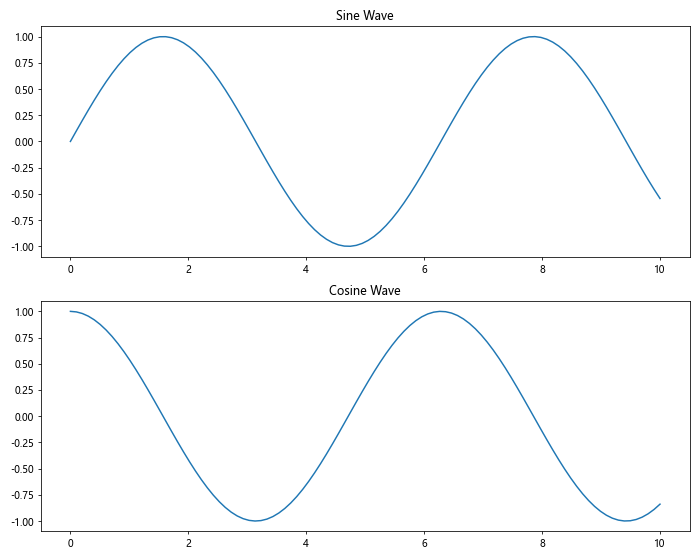
在这个例子中,我们创建了两个子图,分别显示正弦波和余弦波。当用户选择任一图表中的刻度时,两个图表都会显示一条垂直线,标记所选位置。这种联动可以帮助用户比较不同数据集在相同x值处的行为。
结论
通过本文的详细探讨,我们深入了解了Matplotlib中axis.Tick.get_picker()方法的强大功能和灵活应用。从基本的刻度选择到复杂的交互式数据可视化,get_picker()方法为我们提供了丰富的工具来增强图表的交互性和信息传递能力。
我们学习了如何设置和检查刻度的picker属性,如何自定义picker函数,以及如何将刻度选择与其他Matplotlib功能结合使用。通过各种示例,我们展示了如何创建动态更新的图表、实现刻度过滤、添加注释、结合动画效果、实现多图表联动等高级功能。
这些技术不仅可以提高数据可视化的质量,还能为用户提供更直观、更深入的数据探索体验。在实际应用中,这些方法可以用于创建交互式仪表板、数据分析工具,或者用于科学研究中的数据展示。
随着数据可视化在各个领域的重要性不断提升,掌握像get_picker()这样的高级Matplotlib功能将使您能够创建更加丰富、互动和信息丰富的数据可视化作品。无论是在数据科学、金融分析、科学研究还是商业智能等领域,这些技能都将成为宝贵的资产。
继续探索和实践这些技术,您将能够充分发挥Matplotlib的潜力,创造出令人印象深刻的交互式数据可视化作品。
 极客笔记
极客笔记